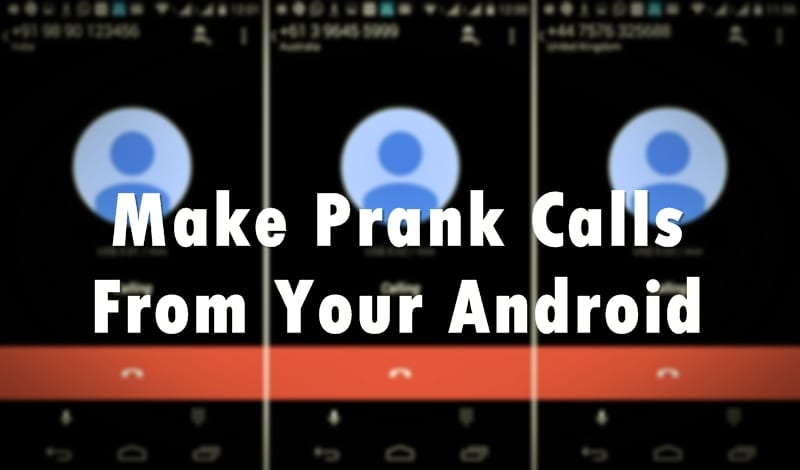Ideje megvédeni külső merevlemezét titkosítással, hogy megvédje adatait az illetéktelen hozzáféréstől. Megosztunk két módszert, amelyek segítségével külső merevlemez-meghajtóit jelszóval védheti. Olvassa el a bejegyzést, hogy tudjon róla.
A biztonság mindig minden felhasználó számára az első helyen áll, és ha személyes adatokról van szó, akkor ez még fontosabbá válik. Ha egy külső merevlemezről beszélünk, ahol sok személyes adatot tárol, az egyáltalán nem biztonságos, mert bárki hordozhatja hordozható meghajtóját, és illegális cselekedeteket hajthat végre. Ez azonban jelszóval védhető; beállíthatja a kívánt jelszót a külső meghajtó feloldásához bármely számítógépen. Tehát tekintse meg az alábbiakban tárgyalt teljes útmutatót a külső meghajtó biztonsági jelszóval történő védelméhez.
Olvassa el még: A továbbfejlesztett hamisítás-gátló engedélyezése a Windows 10 rendszerben
Védje jelszavakkal a külső merevlemezeket
Az alábbiakban két módszert említettünk; az egyik olyan rendszerbeállításokon alapul, amelyek lehetővé teszik a meghajtó jelszóval történő zárolását anélkül, hogy harmadik féltől származó eszközre lenne szüksége. Míg a másikhoz harmadik féltől származó eszközre van szükség a meghajtók jelszavas védelméhez. A folytatáshoz kövesse az alábbi egyszerű lépéseket.
Olvassa el még: A Futtatás párbeszédpanel letiltása a Windows rendszerben
1. Először csatlakoztassa a külső merevlemezt a Windows PC-hez, és kapcsolja be. Most kattintson a Start gombra, majd navigáljon a Vezérlőpult -> BitLocker meghajtótitkosítás elemre.
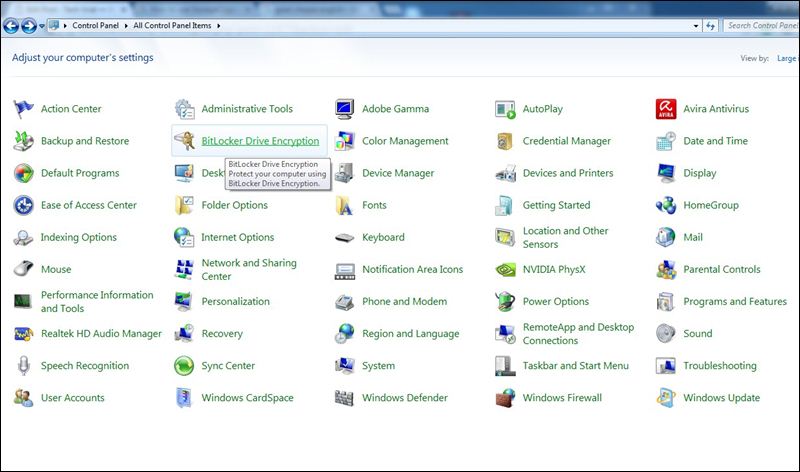
2. Alapértelmezés szerint a BitLocker ki van kapcsolva, és be kell kapcsolnia a BitLockert a titkosítani kívánt meghajtón.
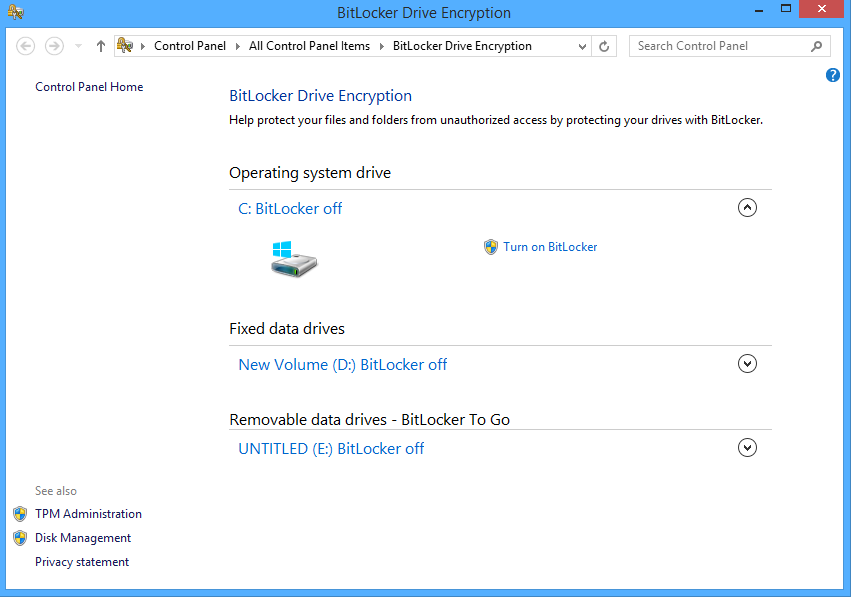
3. Most jelölje be a „Jelszó használata a meghajtó feloldásához” opciót, írja be ugyanazt a jelszót mindkét mezőbe, majd kattintson a „Tovább” gombra.
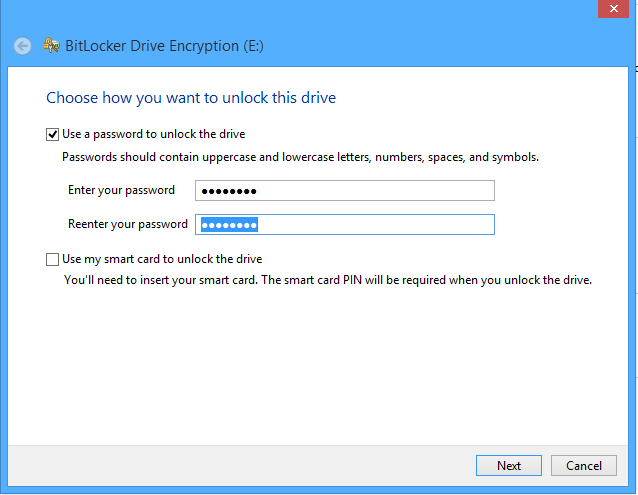
4. Itt az ideje, hogy elmentse a kulcsot valahova ahhoz, hogy kattintson a „Helyreállítási kulcs mentése fájlba” lehetőségre, majd válassza ki azt a helyet, ahová menteni szeretné a kulcsot későbbi használatra, majd kattintson a Tovább gombra.
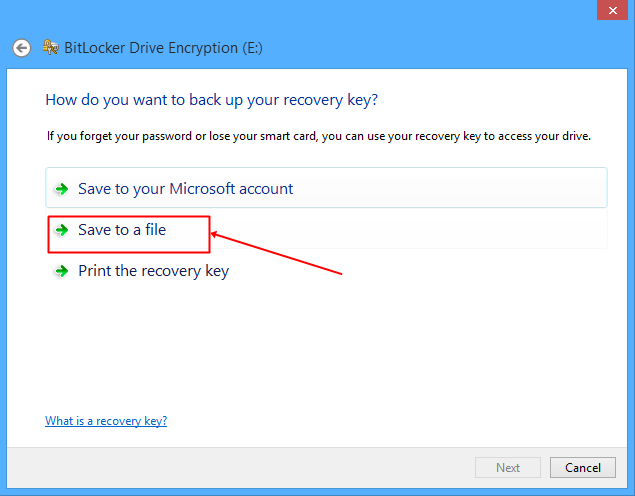
5. Most kattintson a Titkosítás indítása lehetőségre, és várja meg, amíg a folyamat befejeződik, és a meghajtó méretétől függően időbe telhet. Miután befejezte
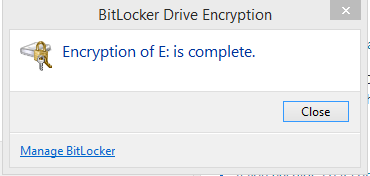
Ez az! kész, most a meghajtó mindig jelszót kér a benne lévő fájlok eléréséhez.
Olvassa el még: A Windows 10 visszaállítása az alapértelmezett gyári beállításokra
Védje jelszóval külső meghajtóját a StorageCrypt segítségével
1. Először is Windows PC-n töltse le és telepítse az eszközt StorageCrypt. Most indítsa el az eszközt, majd csatlakoztassa a meghajtót a számítógéphez.
2. Most az eszközben válassza ki a jelszóval titkosítandó eszközt. Most válassza ki a gyors módot, majd védje meg meghajtóját a kívánt jelszóval, majd kattintson a „titkosítás” gombra.
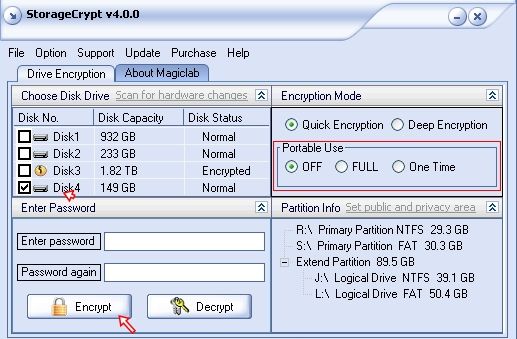
Ez az! kész, most a meghajtó mindig jelszót kér a benne lévő fájlok eléréséhez.
Olvassa el még: A 8 legjobb VPN a Windows számára névtelen böngészéshez
A Kakasoft USB Security használata
A Kakasoft USB biztonság az egyik legjobb biztonsági eszköz az USB flash meghajtókhoz. Ezzel az eszközzel azonban a külső merevlemez-meghajtókat jelszóval is megvédheti. Így használhatja a Kakasoft USB Security jelszót külső merevlemeze védelmére
1. Először is letöltés Kakasoft USB Security számítógépén, majd indítsa el az eszközt.
2. Most csatlakoztassa a külső merevlemezt a számítógéphez, majd válassza ki a kívánt meghajtólemezt a meghajtólistából. Végül kattintson a “telepítés” gombra
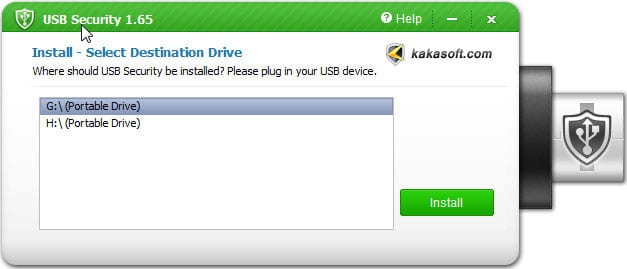
3. A következő lépésben új jelszót kell beállítania. Egyszerűen írja be a jelszót, és erősítse meg. Kattintson a “Védelem” gombra
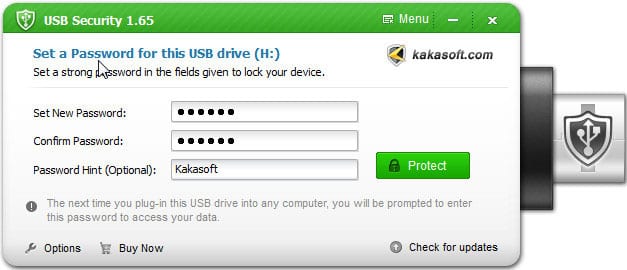
Ez az, kész! Így használhatja a Kakasoft USB Security-t a külső merevlemez jelszavas védelmére.
Más szoftverek használata:
Veracrypt
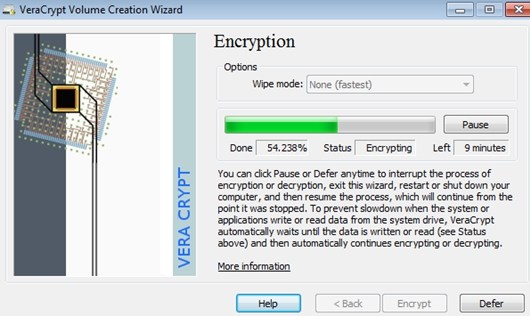
A VeraCrypt fokozott biztonságot ad a rendszer- és partíciótitkosításhoz használt algoritmusokhoz, így immunissá teszi a brute-force támadásokkal szemben. Titkosíthatja a külső merevlemezt, és még a Windows partícióit is.
DiskCryptor
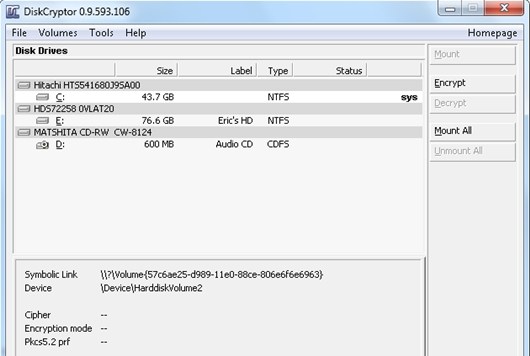
A DiskCryptor egy nyílt titkosítási megoldás, amely az összes lemezpartíció titkosítását kínálja, beleértve a rendszerpartíciót is. A nyitottság ténye szöges ellentétben áll a jelenlegi helyzettel, ahol a legtöbb hasonló funkcionalitású szoftver teljesen védett, ami elfogadhatatlanná teszi a bizalmas adatok védelmére való felhasználását.
Cryptainer LE
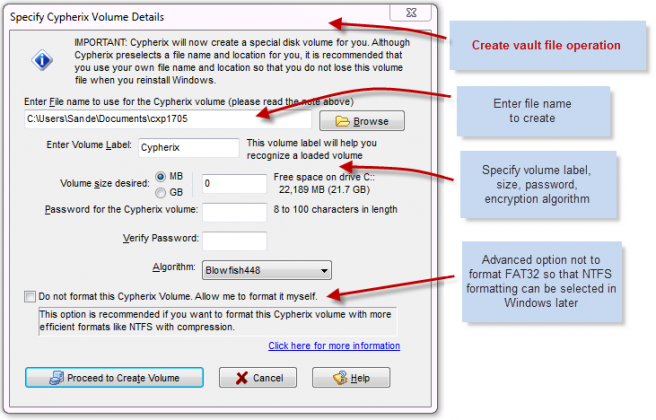
Ingyenes titkosító szoftver, amellyel megvédheti bizalmas adatait bármely Windows PC-n, asztali számítógépen, laptopon, merevlemezen vagy cserélhető meghajtón, például USB flash meghajtón, Memory Sticken. A Cryptainer lehetővé teszi, hogy bármilyen adathordozón lévő fájlokat vagy mappákat jelszóval védje és biztosítsa, beleértve a cserélhető meghajtókat (flash meghajtók, külső merevlemezek, CD-ROM-ok stb.)
SafeHouse Explorer
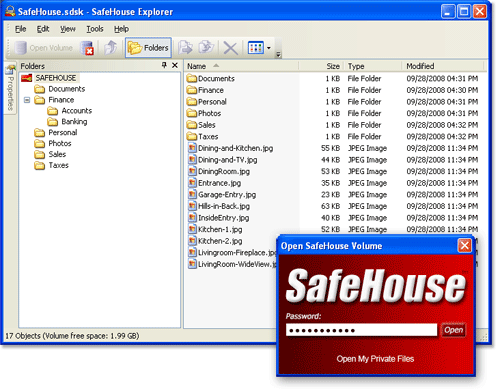
A SafeHouse Explorer képes megvédeni bármilyen meghajtón található fájlokat, beleértve a memóriakártyákat, a külső USB-meghajtókat, a hálózati szervereket, a CD/DVD-ket és még az iPodokat is. A SafeHouse Explorer jelszavakat és maximális erősségű, 256 bites fejlett titkosítást használ az érzékeny fájlok teljes elrejtésére és védelmére.
Fájl biztonságos
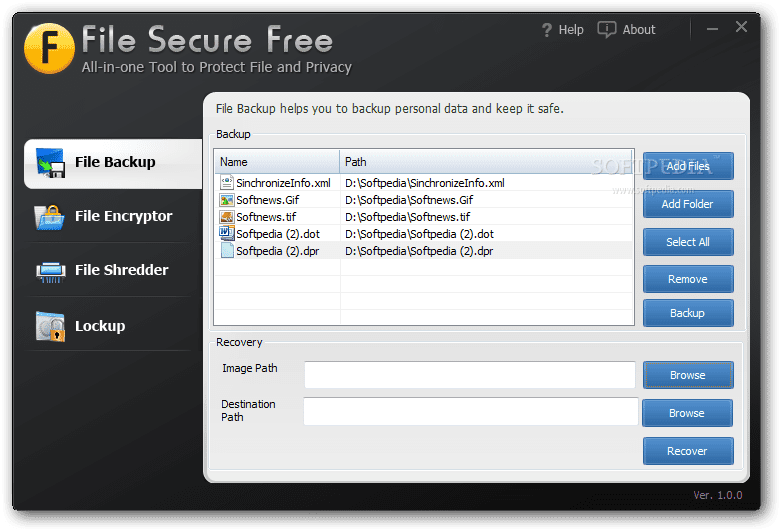
A File Secure free egy másik legjobb szoftver, amellyel jelszóval védheti külső merevlemezét. A File Secure ingyenes használatával zárolhatja érzékeny fájljait szilárd jelszóval, amely megakadályozza, hogy a többi felhasználó jelszó nélkül férhessen hozzá.
A fájlbiztonság a katonai szabvány AES titkosítási algoritmusát használja a külső meghajtók, például merevlemez, flash meghajtó stb. jelszavas védelmére.
AxCrypt
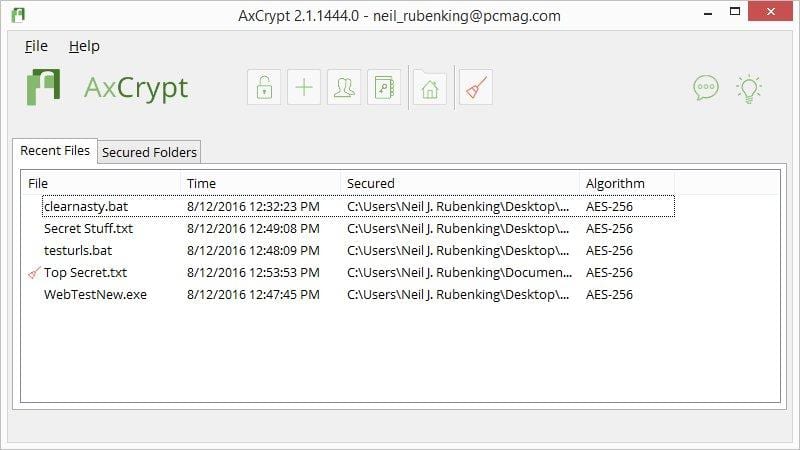
Ha megbízható nyílt forráskódú fájltitkosítási eszközt keres, akkor semmi sem tudja legyőzni az AxCrypt-et. Ez az egyik vezető titkosító szoftver, amelyet a Windows operációs rendszeren használhat USB-meghajtói vagy külső merevlemezei jelszóval való védelmére.
A szoftver ingyenes, és ez az egyik legegyszerűbb módja az egyes fájlok titkosításának a Windows operációs rendszerben. Az Axcrypt rendelkezik néhány fejlett funkcióval is, amelyek zökkenőmentesen integrálódnak a Windows rendszerbe.
SecurStick
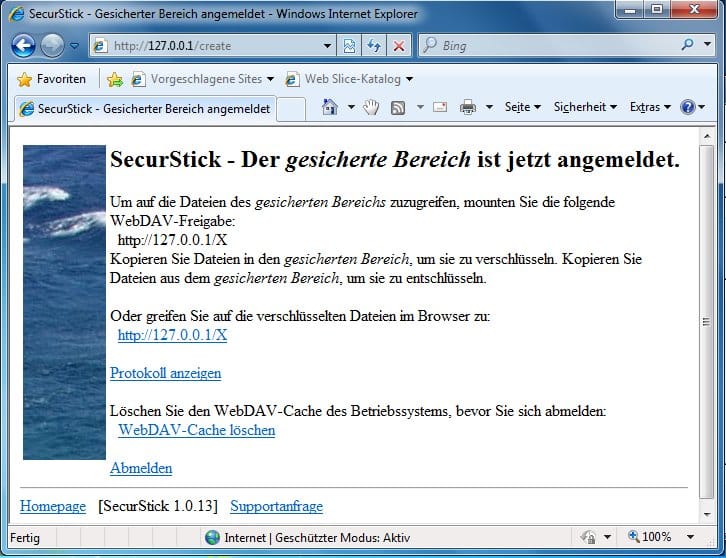
Ha olyan hordozható titkosító eszközt keres Windows 10 számítógépéhez, amely jelszóval védi USB-meghajtóit vagy külső merevlemezeit, akkor a SecurStick lehet a legjobb választás az Ön számára. A SecurStick nagyszerűsége az, hogy a 256 bites AES titkosítást használja a fájlok és mappák jelszavas védelmére. A SecurStick Windows XP, Windows Vista, Windows 7 és Windows 10 rendszerű számítógépeken használható.
Symantec Drive Encryption
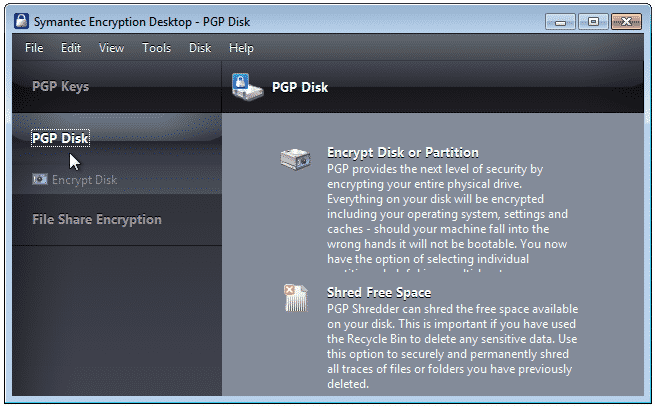
A Symantec Drive Encryption egy másik legjobb meghajtótitkosítási szoftver, amelyet mindenki szívesen használna. A Symantec Drive Encryption nagyszerűsége az, hogy a vezető biztonsági szoftvergyártó, a Symantec készítette. A Symantec Drive Encryption erős és fejlett titkosítási technológiát használ az USB- és merevlemez-meghajtók jelszavas védelmére. Tehát a Symantec Drive Encryption egy másik legjobb szoftver, amellyel a külső merevlemezeket jelszóval védheti.
BoxCryptor
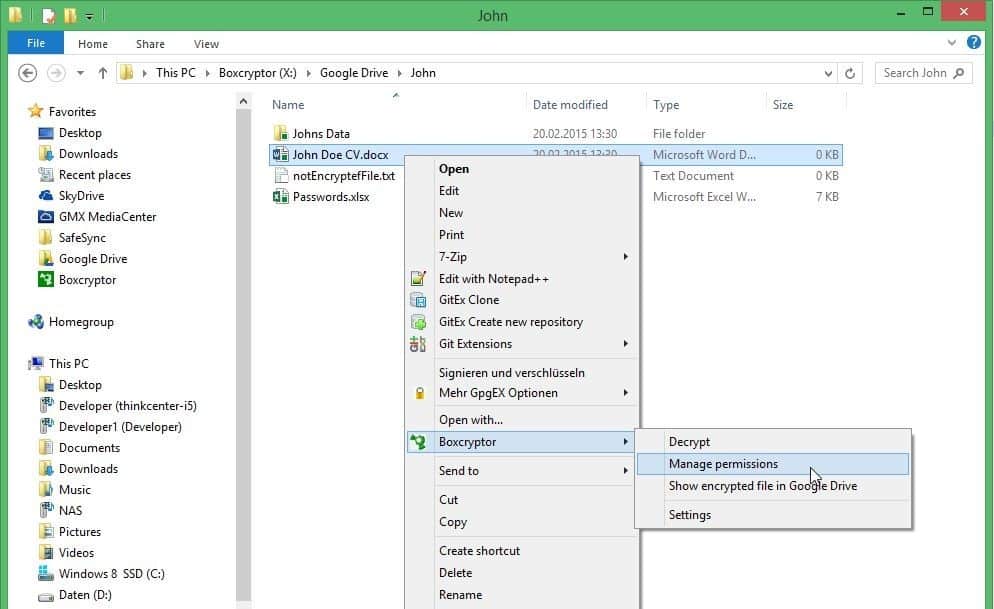
Nos, a BoxCryptor ingyenes és prémium verzióval is rendelkezik, és az egyik legfejlettebb fájltitkosító szoftver, amelyet a Windows 10 számítógépén használhat. A BoxCryptor nagyszerűsége az, hogy a fejlett AES-256 és RSA titkosítási technológiákat használja az USB-meghajtók és a külső merevlemez-meghajtók védelmére. Tehát a BoxCryptor egy másik legjobb meghajtótitkosítási szoftver, amelyet megfontolhat.
A fenti két módszerrel könnyedén rögzítheti külső merevlemezét a kívánt jelszóval. Remélem tetszik ez a remek bejegyzés, oszd meg másokkal is. Hagyjon megjegyzést lent, ha ezzel kapcsolatban bármilyen kérdése van.